DOS命令大全所有的都包括了
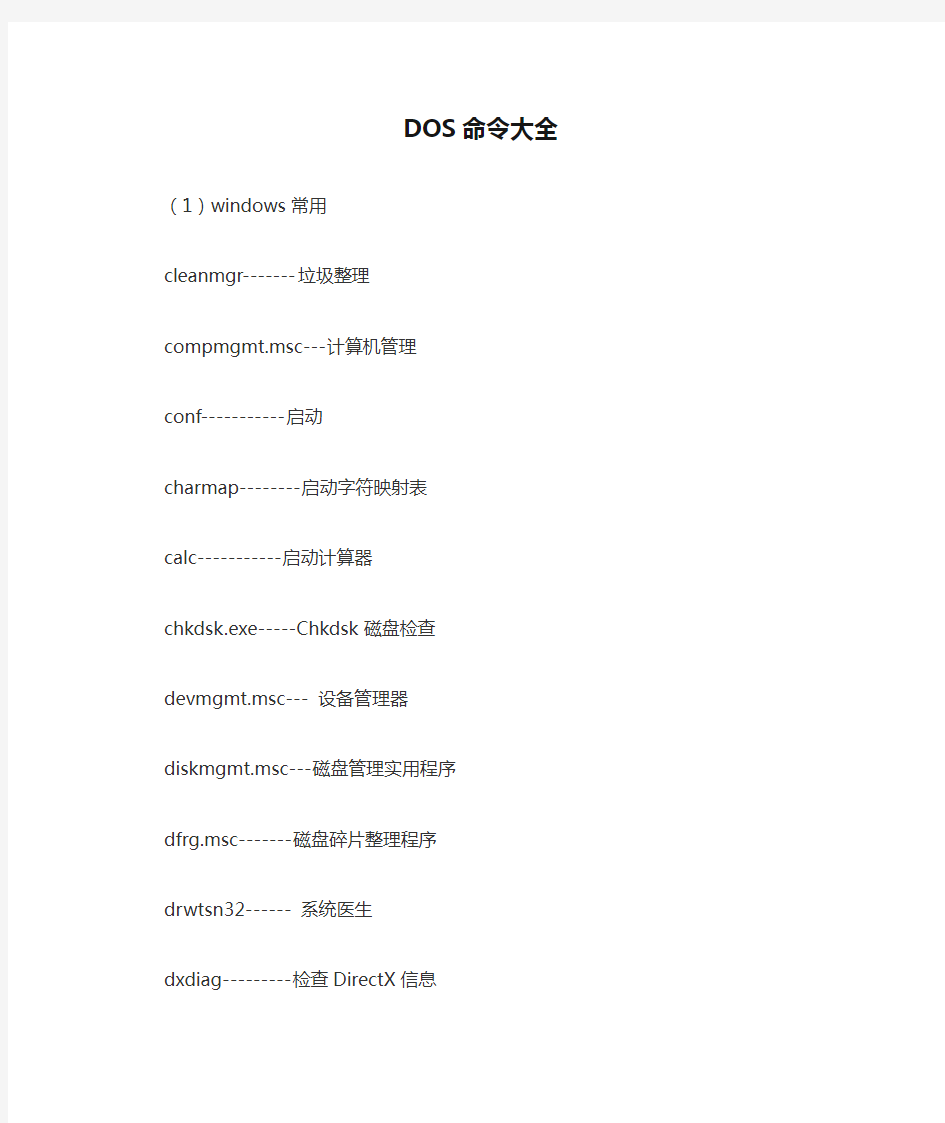
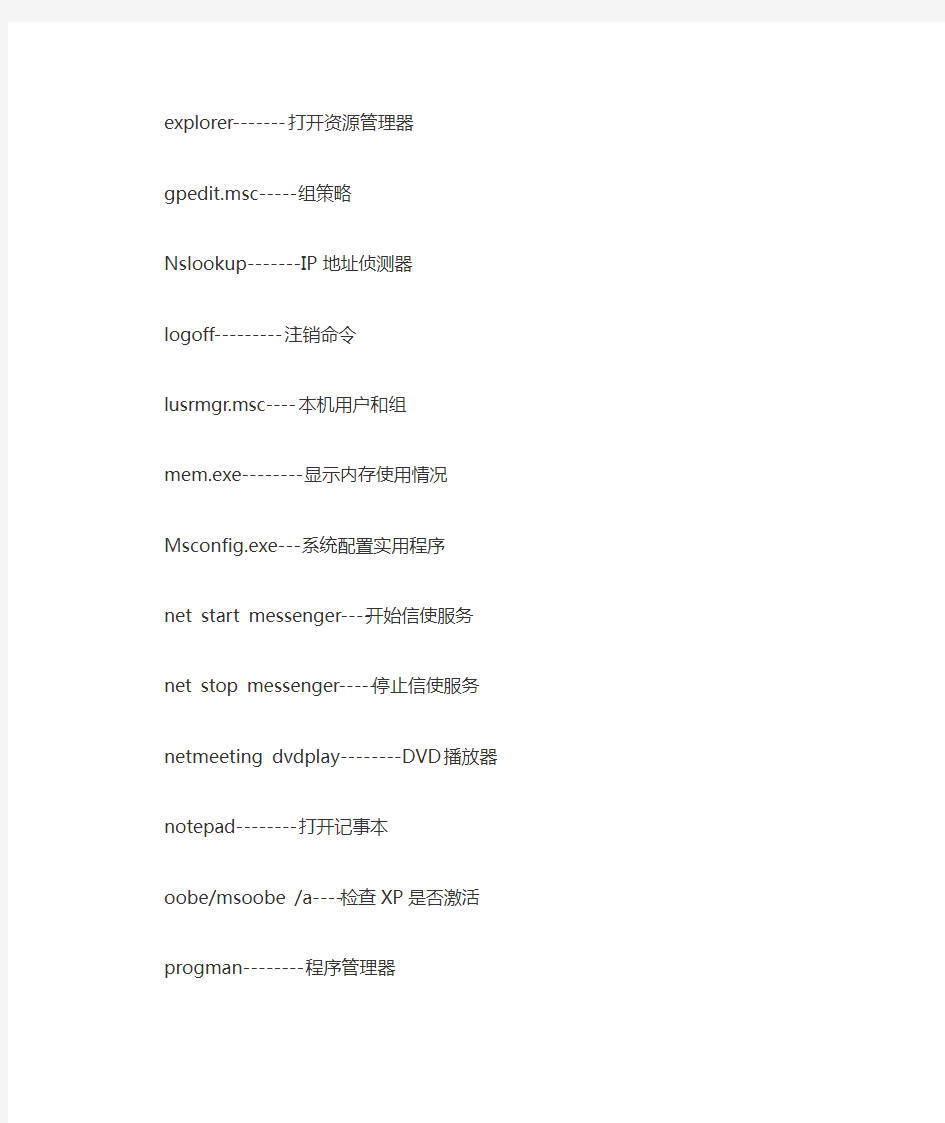
DOS命令大全
(1)windows常用
cleanmgr-------垃圾整理
compmgmt.msc---计算机管理
conf-----------启动
charmap--------启动字符映射表
calc-----------启动计算器
chkdsk.exe-----Chkdsk磁盘检查devmgmt.msc--- 设备管理器
diskmgmt.msc---磁盘管理实用程序dfrg.msc-------磁盘碎片整理程序drwtsn32------ 系统医生
dxdiag---------检查DirectX信息explorer-------打开资源管理器gpedit.msc-----组策略
Nslookup-------IP地址侦测器
logoff---------注销命令
lusrmgr.msc----本机用户和组
mem.exe--------显示内存使用情况Msconfig.exe---系统配置实用程序
net start messenger----开始信使服务net stop messenger-----停止信使服务netmeeting dvdplay--------DVD播放器notepad--------打开记事本
oobe/msoobe /a----检查XP是否激活progman--------程序管理器
perfmon.msc----计算机性能监测程序regsvr32 /u *.dll----停止dll文件运行rononce -p ----15秒关机
regedt32-------注册表编辑器
rsop.msc-------组策略结果集
regedit.exe----注册表
sndrec32-------录音机
services.msc---本地服务设置
sfc /scannow-----扫描错误并复原
taskmgr-----任务管理器(2000/xp/2003)
tsshutdn-------60秒倒计时关机命令
winmsd---------系统信息
winchat--------XP自带局域网聊天
winver---------检查Windows版本
ftp命令基本用法
FTP命令是Internet用户使用最频繁的命令之一,不论是在DOS还是UNIX操作系统下使用FTP,
都会遇到大量的FTP内部命令。熟悉并灵活应用FTP的内部命令,可以大大方便使用者,并收到事半功倍之效。
FTP的命令行格式为: ftp -v -d -i -n -g [主机名] ,其中
-v 显示远程服务器的所有响应信息;
-n 限制ftp的自动登录,即不使用;
.n etrc文件;
-d 使用调试方式;
-g 取消全局文件名。
FTP使用的内部命令如下(中括号表示可选项):
1.![cmd[args]:在本地机中执行交互shell,exit回到ftp环境,如:!ls*.zip
2.$ macro-ame[args]:执行宏定义macro-name。
3.account[password]:提供登录远程系统成功后访问系统资源所需的补充口令。
4.append local-file[remote-file]:将本地文件追加到远程系统主机,若未指定远程系统文件名,则使用
本地文件名。
5.ascii:使用ascii类型传输方式。
6.bell:每个命令执行完毕后计算机响铃一次。
7.bin:使用二进制文件传输方式。
8.bye:退出ftp会话过程。
9.case:在使用mget时,将远程主机文件名中的大写转为小写字母。
10.cd remote-dir:进入远程主机目录。
11.cdup:进入远程主机目录的父目录。
12.chmod mode file-name:将远程主机文件file-name的存取方式设置为mode,如:chmod 777 a.out。
13.close:中断与远程服务器的ftp会话(与open对应)。
14.cr:使用asscii方式传输文件时,将回车换行转换为回行。
15.delete remote-file:删除远程主机文件。
16.debug[debug-value]:设置调试方式,显示发送至远程主机的每条命令,如:deb up 3,若设为0,表示
取消debug。
17.dir[remote-dir][local-file]:显示远程主机目录,并将结果存入本地文件local-file。
18.disconnection:同close。
19.form format:将文件传输方式设置为format,缺省为file方式。
20.get remote-file[local-file]:将远程主机的文件remote-file传至本地硬盘的local-file。
21.glob:设置mdelete,mget,mput的文件名扩展,缺省时不扩展文件名,同命令行的-g 参数。
22.hash:每传输1024字节,显示一个hash符号(#)。
23.help[cmd]:显示ftp内部命令cmd的帮助信息,如:help get。
24.idle[seconds]:将远程服务器的休眠计时器设为[seconds]秒。
25.image:设置二进制传输方式(同binary)。
26.lcd[dir]:将本地工作目录切换至dir。
27.ls[remote-dir][local-file]:显示远程目录remote-dir,并存入本地文件local-file。
28.macdef macro-name:定义一个宏,遇到macdef下的空行时,宏定义结束。
29.mdelete[remote-file]:删除远程主机文件。
30.mdir remote-files local-file:与dir类似,但可指定多个远程文件,如:mdir *.o.*.zipoutfile 。
31.mget remote-files:传输多个远程文件。
32.mkdir dir-name:在远程主机中建一目录。
33.mls remote-file local-file:同nlist,但可指定多个文件名。
34.mode[modename]:将文件传输方式设置为modename,缺省为stream方式。
35.modtime file-name:显示远程主机文件的最后修改时间。
36.mput local-file:将多个文件传输至远程主机。
37.newer file-name:如果远程机中file-name的修改时间比本地硬盘同名文件的时间更近,则重传该文件。
38.nlist[remote-dir][local-file]:显示远程主机目录的文件清单,并存入本地硬盘的local-file。
39.nmap[inpattern outpattern]:设置文件名映射机制,使得文件传输时,文件中的某些字符相互转换,
如:nmap $1.$2.$3[$1,$2].[$2,$3],则传输文件a1.a2.a3时,文件名变为a1,a2。该命令特别适用于远程主机为非UNIX机的情况。
40.ntrans[inchars[outchars]:设置文件名字符的翻译机制,如ntrans1R,则文件名LLL 将变为RRR。
41.open host[port]:建立指定ftp服务器连接,可指定连接端口。
42.passive:进入被动传输方式。
43.prompt:设置多个文件传输时的交互提示。
44.proxy ftp-cmd:在次要控制连接中,执行一条ftp命令该命令允许连接两个ftp服务器,以在两个服务
器间传输文件。第一条ftp命令必须为open,以首先建立两个服务器间的连接。
45.put local-file[remote-file]:将本地文件local-file传送至远程主机。
46.pwd:显示远程主机的当前工作目录。
47.quit:同bye,退出ftp会话。
48.quote arg1,arg2...:将参数逐字发至远程ftp服务器,如:quote syst.
49.recv remote-file[local-file]:同get。
50.reget remote-file[local-file]:类似于get,但若local-file存在,则从上次传输中断处续传。
51.rhelp[cmd-name]:请求获得远程主机的帮助。
52.rstatus[file-name]:若未指定文件名,则显示远程主机的状态,否则显示文件状态。
53.rename[from][to]:更改远程主机文件名。
54.reset:清除回答队列。
55.restart marker:从指定的标志marker处,重新开始get或put,如:restart 130。
56.rmdir dir-name:删除远程主机目录。
57.runique:设置文件名唯一性存储,若文件存在,则在原文件后加后缀.1,.2等。
58.send local-file[remote-file]:同put。
59.sendport:设置PORT命令的使用。
60.site arg1,arg2...:将参数作为SITE命令逐字发送至远程ftp主机。
61.size file-name:显示远程主机文件大小,如:site idle 7200。
62.status:显示当前ftp状态。
63.struct[struct-name]:将文件传输结构设置为struct-name,缺省时使用stream结构。
64.sunique:将远程主机文件名存储设置为唯一(与runique对应)。
65.system:显示远程主机的操作系统类型。
66.tenex:将文件传输类型设置为TENEX机的所需的类型。
67.tick:设置传输时的字节计数器。
68.trace:设置包跟踪。
69.type[type-name]:设置文件传输类型为type-name,缺省为ascii,如:type binary,
设置二进制传输方式。
70.umask[newmask]:将远程服务器的缺省umask设置为newmask,如:umask 3
https://www.360docs.net/doc/0b1562240.html,er user-name[password][account]:向远程主机表明自己的身份,需要口令时,必须输入口令,
如:user anonymous my@email。
72.verbose:同命令行的-v参数,即设置详尽报告方式,ftp 服务器的所有响应都将显示给用户,缺省为on.
73.?[cmd]:同help.
(2)网络命令
------ping命令
是TCP/IP协议中最有用的命令之一
它给另一个系统发送一系列的数据包,该系统本身又发回一个响应,这条实用程序对查找远程主机很有用,
它返回的结果表示是否能到达主机,宿主机发送一个返回数据包需要多长时间。
Usage: ping [-t][-a][-n count][-l size][-f][-i TTL][-v TOS][-r count][-s count][[-j host-list][-k host-list]]
[-w timeout] destination-list
------Options:
-t Ping the specifed host until interrupted.(除非人为中止,否则一直ping下去)-a Resolve addresses to hostnames.(把IP转为主机名)
-n count Number of echo requests to send.(响应请求的数量)
-l size Send buffer size.(封包的大小)
-f Set Don't Fragment flag in packet.(信息包中无碎片)
-i TTL Time To Live.(时间)
-v TOS Type Of Service.(服务类型)
-r count Record route for count hops.
-s count Timestamp for count hops.
-j host-list Loose source route along host-list.
-k host-list Strict source route along host-list.
-w timeout Timeout in milliseconds to wait for each reply.(timeout的时间)
-----tracert命令
这是验证通往远程主机路径的实用程序
用法: tracert [-d][-h maximum_hops][-j host-list][-w timeout] target_name 参数:
-d Do not resolve addresses to hostnames.(不将IP转为主机名)
-h maximum_hops Maximum number of hops to search for target.(最大跟踪数量)
-j host-list Loose source route along host-list.
-w timeout Wait timeout milliseconds for each reply.(time out 的时间)
最简单的用法就是 tracert hostname 其中hostname是计算机名或你想跟踪其路径的计算机的IP地址。
TRACERT将返回数据包借以到达最终目的地的各种IP地址
-----ipconfig命令
查看自己IP地址的工具
直接在DOS下键入命令就是了,没有什么参数。
-----net start命令:
net start alerter /启动报警服务/
net start "client service for net ware" /启动netware服务/
net start "clipbook server" /启动剪切簿服务/
net start "compute browser" /启动计算机浏览器服务/
net start "dhcp client" /启动dhcp客户服务/
net start "directory replicator" /启动目录复制程序,将指定的文件复制到服务器上/
net start eventlog /启动事件日志服务,用于记录本地计算机上的事件/ net start "file server for macintosh" /启动macintosh服务,允许使用计算机共享文件/
net start "ftp publishing service" /启动ftp服务,在安装了internet信息服务才可用/
net start "gateway service for netware" /启动netware网关服务在安装netware网关服务可用/
net start lpdsvc /启动tcpip打印机服务/
net start messenger /器东信使服务,向计算机发送消息/
net start "microsoft dhcp service" /启动microsoft dhcp/
net start "net logon" /启动网络登陆服务/
net start "network dde" /启动网络 DDE服务/
net start "ntlm security support provider" /启动ntlm安全支持提供服务/
net start ole /启动对象连接嵌入服务/
net start "print server for macintosh" /启动macintosh打印服务器服务/
net start "remote access connection manager" /启动远程访问连接管理服务/
net start "remote access isnsap service" /启动访问isnsap服务,在安装远程访问服务
net start "remote procedure call (rpc) locator" /启动ppc定位器服务/
net start "remote procedure call (rpc) service" /启动远程过程调用(rpc)服务/
net start schedule /启动计划任务服务/
net start server /启动服务器服务,可以使用硬盘资源共享/
net start "simple tcp/ip servicer" /启动简单tcp/ip服务/
net start "site server ldap service" /启动 site server ldap服务/
net start snmp /启动snmp服务,向snmp管理系统报告当前状态/
net start "remote registry" /启动远程注册表服务/
net start spooler /启动后台打印机程序/
net start "tcp/ip netbios helper" /在tcp服务上启用netbios支持/
net start ups /启动不间断电源ups服务/
net start "windows internet name service" /启动windows internet服务/
net start workstation /启动工作站服务,工作站服务是用计算机可以直接使用网络资源/
net start telnet /启动telnet 服务,打开23端口/
net start lanmanserver /打开ipc服务/
net start msftpsvc /打开ftp命令/
net start termservice /启动win2k的终端控制/
net start smtpsvc /启动smtp日志记录/
-----NSLOOKUP:查看DNS
网络信使
Net send 计算机名/IP|* (广播) 传送内容,注意不能跨网段
net stop messenger 停止信使服务,也可以在面板-服务修改
net start messenger 开始信使服务
-----net user
查看和帐户有关的情况,包括新建帐户、删除帐户、查看特定帐户、激活帐户、帐户禁用等。
这对我们入侵是很有利的,最重要的,它为我们克隆帐户提供了前提。键入不带参数的net user,
可以查看所有用户,包括已经禁用的。下面分别讲解。
1,net user abcd 1234 /add,新建一个用户名为abcd,密码为1234的帐户,默认为user 组成员。
2,net user abcd /del,将用户名为abcd的用户删除。
3,net user abcd /active:no,将用户名为abcd的用户禁用。
4,net user abcd /active:yes,激活用户名为abcd的用户。
5,net user abcd,查看用户名为abcd的用户的情况
-----net localgroup
查看所有和用户组有关的信息和进行相关操作。键入不带参数的net localgroup即列出当前所有的用户组。在入侵过程中,我们一般利用它来把某个帐户提升为administrator 组帐户,这样我们利用这个帐户就可以控制整个远程主机了。用法:net localgroup groupname username /add
现在我们把刚才新建的用户abcd加到administrator组里去了,这时候abcd用户已经是超级管理员了,呵呵,你可以再使用net user abcd来查看他的状态,和图10进行比较就可以看出来。但这样太明显了,网管一看用户情况就能漏出破绽,所以这种方法只能对付菜鸟网管,但我们还得知道。现在的手段都是利用其他工具和手段克隆一个让网管看不出来的超级管理员,这是后话
-----net time
这个命令可以查看远程主机当前的时间。如果你的目标只是进入到远程主机里面,那么也许就用不到这个
命令了。但简单的入侵成功了,难道只是看看吗?我们需要进一步渗透。这就连远程主机当前的时间都需要
知道,因为利用时间和其他手段(后面会讲到)可以实现某个命令和程序的定时启动,为我们进一步入侵打
好基础。用法:net time \\IP
-----at
这个命令的作用是安排在特定日期或时间执行某个特定的命令和程序(知道net time 的重要了吧?)。
当我们知道了远程主机的当前时间,就可以利用此命令让其在以后的某个时间(比如2分钟后)执行某个程序和命令。用法:at time command \\computer
-----telnet
功能强大的远程登陆命令,几乎所有的入侵者都喜欢用它,屡试不爽。为什么?它操作简单,如同使用
自己的机器一样,只要你熟悉DOS命令,在成功以administrator身份连接了远程机器后,就可以用它来干你想干的一切了。下面介绍一下使用方法,首先键入telnet回车,再键入
help查看其帮助信息然后在提示符下键入open IP回车,这时就出现了登陆窗口,让你输入合法的用户名和密码,这里输入任何密码都是不显示的,当输入用户名和密码都正确后就成功建立了telnet连接,这时候你就在远程主机上具有了和此用户一样的权限,利用DOS 命令就可以实现你想干的事情了
(3)DOS 常用命令(1)
-----dir
DOS下使用频率最高的命令莫过于dir命令了,dir是英文单词directory(目录)的缩写,主要用来显示一个目录下的文件和子目录。dir最常用的两个参数是/p(分屏查看),/w(所有文件在一屏内都显示)。dir命
令不但可以查看目录中有什么文件,还可以查看目录中某个文件的信息。
——cd
cd是英文change directory(改变目录)的缩写,也是最常用的命令之一.顾名思义,如果想要进入一个目录,
显然该采用这个命令了。用法很简单:cd 目标路径名。如果想退回上一层目录,就键入cd ..,键入cd\三个字符可以一下子就回到根目录.cd命令的用途就是让我们可以到任何一个目录去.我们把不同功能的文件
分别安排在不同的目录内,是为了管理方便,可是当我们要使用某个文件时,我们就得到该文件所在的目录
中去。用法:copy 源文件目的文件。复制文件的主要目的有两条,一是为重要的文件作一个备份,以免被
删除后追悔莫及;二是在不同计算机之间交换信息,你可以将你的工作成果复制到软盘上,交给你的上司、
同事,也可以把它带回家里。
-----del
del即delete(删除)的缩写,显然它的作用就是“干破坏”删除文件。要删除当前目录中的某个文件,
输入del空格再加上文件名就可以了。要删除一类文件,可以使用通配符。例如del *.tmp,就是把所有
扩展名是tmp的文件都删除。也可以删除当前目录中的所有文件,命令很简单:del *.*或del .。
-----ren和type
ren(rename)命令。ren命令的格式是:ren 源文件名目的文件名。type命令的格式就是:type 文件名。
type命令是用记事本的方式查看文件。
-----format
即格式化命令,format命令的格式很简单:格式化A盘,就是format A:,格式化B盘,就是format B:。
format命令会把磁盘上的所有文件都删除掉。
-----chkdsk
chkdsk是check disk的缩写,用来检查你的磁盘的使用情况。chkdsk命令的格式是: chkdsk 磁盘名
-----path
在DOS提示符下,如果我们要执行某个可执行文件,电脑会在磁盘上寻找这个文件,如果不经过特殊处理,
它只在当前目录下寻找,如果没有找到则提示出错。为了解决这个问题,DOS提供了一条Path 命令,如果在
Path命令中定义了某个目录,那么你在任何地方,都可以直接执行Path中指定目录里的文件。path命令的格式很简单: path 目录名,如果有很多目录,中间就用;(不要记错了,是分号不是逗号)隔开。要加入
新的目录,就在最后一个目录的后面加一个; 然后再输入新的目录名就可以了。
-----md和rd
两个命令就是进行目录操作的,是md(make directory--创建目录)和rd(remove directory--删除目录)。
但使用rd要注意:1。要删除的文件夹里不能有子文件和子文件夹2。不能删除当前文件夹。-----copy
copy在英文中是复制的意思,所谓复制就是原来的文件并没有任何改变,重新产生了一个内容和原来文件
没有任何差别的文件。
----edit
edit命令是一个在dos下简单的编辑软件,用它来编辑一些程序和批处理文件。
ver 显示操作系统版本
set 显示系统变量
vol 显示指定的磁盘卷标号!
(4)DOS 常用命令2
cls 清屏
[适用场合]屏幕上太乱了,或是屏幕上出现乱码了,清除屏幕上显示内容但不影响电脑内部任何信息
[用法]cls 回车
------move 移动文件,改目录名
[适用场合]移动文件到别的目录
[用法]move [文件名] [目录] 移动文件至新目录下
move [目录名] [目录名] 改目录名
[例子]c:\>move c:\autoexec.bat c:\old
移动autoexec.bat文件至old目录下
c:\>move c:\config.sys c:\temp
移动config.sys文件至old目录下
-----cls 分屏显示
[适用场合]当输出很多一屏显示不下时采用,几乎适合所有命令,尤其是type 等命令时很有用。使用more时磁盘不能有写保护,也不适合光驱。[用法]type [文件名] | more 分屏显示文件内容
more < [文件名] 分屏显示文件内容
[例子]C:\>type msdos.w40 | more
-----xcopy 拷贝目录和文件
[适用场合]在进行连同子目录一起拷贝时很有用,在拷贝大量文件时比COPY命令要快得多
[用法]xcopy [文件名] [目录] 将指定文件拷贝到指定目录xcopy [源目录] [目的目录] 将源目录连子目录考到目的目录下
xcopy *.* [目录] /s 将文件与非空子目录拷贝到指定目录
其它常用参数还有: v 拷贝后校验,会影响速度
e 与s 相似,但即使子目录是空的也会拷贝。
-----help 帮助
[适用场合]当您想具体了解DOS命令的使用方法时使用
[用法]help 提供所有DOS命令帮助
help [DOS命令] 提供有关命令的帮助
-----attrib 设置文件属性
[适用场合]想对文件做较特殊的处理时
[用法]attrib 显示所有文件的属性
attrib +r或-r [文件名] 设置文件属性是否为只读
attrib +h或-h [文件名] 设置文件属性是否隐含
attrib +s或-s [文件名] 设置文件属性是否为系统文件
attrib +a或-a [文件名] 设置文件属性是否为归档文件
attrib /s 设置包括子目录的文件在内的文件属性
-----date 显示及修改日期
[适用场合]想知道或修改时间和日期
[用法]date 显示和改变当前日期
-----lable 设置卷标号 (即分区名)
[适用场合]用来为磁盘做个标记
[用法]label 显示磁盘卷标
label [盘符] [卷标名] 设定指定盘的卷标
-----defrag 磁盘碎片整理
[适用场合]磁盘读写次数很多,或磁盘使用时间很长了,可能需要使用这条命令整理磁盘。磁盘碎片并不是指磁盘坏了,而只是由于多次的拷贝和删
除文件后,磁盘使用会很不连贯,致使速度变慢。
-----doskey 调用和建立DOS宏命令
[适用场合]经常需要输入重复的命令时,有非常大的用处
[用法]doskey
将doskey驻留内存,开辟出缓冲区,以后输入的命令都将保存在缓冲
区中,可以随时调用
doskey [宏命令名]=[命令名]
将宏命令定义为命令,以后输入宏命令,电脑就会执行相应的命令
doskey /reinstall 重新安装doskey
doskey /bufsize= 设置缓冲区的大小
doskey /macros 显示所有doskey宏
doskey /history 显示内存中所有命令
doskey /insert|overstrike 设置新键入的字符是否覆盖旧的字符[例子]C:\>DOSKEY
C:\>dir
C:\>copy C:\temp\*.* a:
C:\>del c:\temp\*.*
C:\>copy b:\*.* c:\temp
上述四条命令都已被保存,用光标控制键的上下可以依次选择使用或
修改, 也可以用F7键列出保存的所有命令
C:\>doskey di=dir/w/p 定义di为宏命令,意思是执行dir/w/p -----fdisk 硬盘分区
[建议]只有硬盘被很利害的病毒感染时,或是一块新硬盘才需要分区,最好请懂行的人指导。硬盘都需经过低级格式化,分区,格式化三个步骤
才可使用,成品电脑内的硬盘都已经做过这些加工了。
[用法]输入fdisk后按回车即可进入提示界面
-----prompt 设置提示符
[适用场合]当你厌烦了c:\>的提示符或者您想使您的提示符与众不同时,您可以试一试,非常有趣的DOS命令,可以随时显示时间与日期。
[用法]prompt $p$g 以当前目录名和>号为提示符,这是最常用的提示符
prompt $t 表示时间prompt $d 表示日期
prompt $$ 表示$ prompt $q 表示=
prompt $v 表示当前版本prompt $l 表示<
prompt $b 表示| prompt $h 表示退位符
prompt $e 表示Esc代表的字符prompt $_ 表示回车换行
[例子]C:\DOS>prompt wang$g 将wang>作为提示符
WANG>prompt $t$d$g 使用时间、日期和>号做为提示符
0:01:07.77Thu 08-29-1996>prompt $p$g
C:\DOS>
-----time 显示及修改时间
[适用场合]用于显示及修改时间,用法同date
[例子]C:\DOS>time
Current time is 12:15:26.04a
Enter new time: 11:20:20.00p
按时:分顺序输入时间,再加上下午(a/p)即可直接按ENTER键可忽略修改时间。
dos系统命令大全
常用doc命令大全 dos和windows最大的不同在于dos命令方式操作,所以使用者需要记住大量命令及其格式使用方法,dos命令分为内部命令和外部命令,内部命令是随每次启动的https://www.360docs.net/doc/0b1562240.html,装入并常驻内存,而外部命令是一条单独的可执行文件。在操作时要记住的是,内部命令在任何时候都可以使用,而外部命令需要保证命令文件在当前的目录中,或在autoexec.bat文件已经被加载了路径。 常用的内部命令 dos的内部命令是dos操作的基础,下面就来介绍一些常用的dos内部命令。 1、dir 含义:显示指定路径上所有文件或目录的信息 格式:dir [盘符:][路径][文件名] [参数] 参数: /w:宽屏显示,一排显示5个文件名,而不会显示修改时间,文件大小等信息; /p:分页显示,当屏幕无法将信息完全显示时,可使用其进行分页显示; /a:显示具有特殊属性的文件; /s:显示当前目录及其子目录下所有的文件。 举例:dir /p 将分屏显示当前目录下文件。在当前屏最后有一个“press any key to continue . . .”提示,表示按任意键继续。 2、cd 含义:进入指定目录 格式:cd [路径] 举例:cd dos cd命令只能进入当前盘符中的目录,其中“cd\”为返回到根目录,“cd..”为返回到上一层目录。 3、md 含义:建立目录 格式:md [盘符][路径] 举例:md temp 表示在当前盘符下建立一个名为temp的目录。 4、rd 含义:删除目录 格式:rd [盘符][路径] 举例:rd temp 表示删除当前路径下的temp目录,需要注意的是,此命令只能删除空目录。 5、copy 含义:拷贝文件 格式:copy [源目录或文件] [目的目录或文件] 举例1:copy c:\*.com d:\",表示将c盘根目录下所有扩展名为com的文件拷贝到d盘根目录中。 举例2:copy c:\autoexec.bat c:\autoexec.bak
DOS命令大全所有的都包括了
DOS命令大全 (1)windows常用 cleanmgr-------垃圾整理 compmgmt.msc---计算机管理 conf-----------启动 charmap--------启动字符映射表 calc-----------启动计算器 chkdsk.exe-----Chkdsk磁盘检查devmgmt.msc--- 设备管理器 diskmgmt.msc---磁盘管理实用程序dfrg.msc-------磁盘碎片整理程序drwtsn32------ 系统医生 dxdiag---------检查DirectX信息explorer-------打开资源管理器gpedit.msc-----组策略 Nslookup-------IP地址侦测器 logoff---------注销命令 lusrmgr.msc----本机用户和组 mem.exe--------显示内存使用情况Msconfig.exe---系统配置实用程序 net start messenger----开始信使服务net stop messenger-----停止信使服务netmeeting dvdplay--------DVD播放器notepad--------打开记事本 oobe/msoobe /a----检查XP是否激活progman--------程序管理器 perfmon.msc----计算机性能监测程序regsvr32 /u *.dll----停止dll文件运行rononce -p ----15秒关机 regedt32-------注册表编辑器
rsop.msc-------组策略结果集 regedit.exe----注册表 sndrec32-------录音机 services.msc---本地服务设置 sfc /scannow-----扫描错误并复原 taskmgr-----任务管理器(2000/xp/2003) tsshutdn-------60秒倒计时关机命令 winmsd---------系统信息 winchat--------XP自带局域网聊天 winver---------检查Windows版本 ftp命令基本用法 FTP命令是Internet用户使用最频繁的命令之一,不论是在DOS还是UNIX操作系统下使用FTP, 都会遇到大量的FTP内部命令。熟悉并灵活应用FTP的内部命令,可以大大方便使用者,并收到事半功倍之效。 FTP的命令行格式为: ftp -v -d -i -n -g [主机名] ,其中 -v 显示远程服务器的所有响应信息; -n 限制ftp的自动登录,即不使用; .n etrc文件; -d 使用调试方式; -g 取消全局文件名。 FTP使用的内部命令如下(中括号表示可选项): 1.![cmd[args]:在本地机中执行交互shell,exit回到ftp环境,如:!ls*.zip 2.$ macro-ame[args]:执行宏定义macro-name。 3.account[password]:提供登录远程系统成功后访问系统资源所需的补充口令。 4.append local-file[remote-file]:将本地文件追加到远程系统主机,若未指定远程系统文件名,则使用 本地文件名。 5.ascii:使用ascii类型传输方式。 6.bell:每个命令执行完毕后计算机响铃一次。
DOS运行命令管理器字符大全
DOS运行命令管理器字符大全 Nslookup-------IP地址侦测器 explorer-------打开资源管理器 devmgmt.msc--- 设备管理器 progman--------程序管理器 taskmgr-----任务管理器(2000/xp/2003 )ntmsmgr.msc----移动存储管理器 eventvwr-------事件查看器 sysedit--------系统配置编辑器 regedt32-------注册表编辑器 sfc.exe--------系统文件检查器 Clipbrd--------剪贴板查看器 utilman--------辅助工具管理器 fsmgmt.msc-----共享文件夹管理器 odbcad32-------ODBC数据源管理器eventvwr.msc 时间查看器 DOS运行命令程序字符大全diskmgmt.msc---磁盘管理实用程序 dfrg.msc-------磁盘碎片整理程序perfmon.msc----计算机性能监测程序
wupdmgr--------windows更新程序 eudcedit-------造字程序 packager-------对象包装程序 perfmon.msc----计算机性能监测程序 Sndvol32-------音量控制程序 sigverif-------文件签名验证程序 tourstart------xp简介(安装完成后出现的漫游xp程序)certmgr.msc----证书管理实用程序 cliconfg-------SQL SERVER 客户端网络实用程序ciadv.msc------索引服务程序 magnify--------放大镜实用程序 DOS运行命令服务字符大全 dcomcnfg-------打开系统组件服务 services.msc---本地服务设置 net start messenger----开始信使服务 net stop messenger-----停止信使服务 DOS运行命令的基本操作字符 lusrmgr.msc----本机用户和组 mmc------------打开控制台
DOS下命令大全
Arp 显示和修改“地址解析协议”(ARP) 所使用的到以太网的 IP 或令牌环物理地址翻译表。该命令只有在安装了 TCP/IP 协议之后才可用。 arp -a [inet_addr] [-N [if_addr] arp -d inet_addr [if_addr] arp -s inet_addr ether_addr [if_addr] 参数 -a 通过询问 TCP/IP 显示当前 ARP 项。如果指定了 inet_addr,则只显示指定计算机的 IP 和物理地址。 -g 与 -a 相同。 inet_addr 以加点的十进制标记指定 IP 地址。 -N 显示由 if_addr 指定的网络界面 ARP 项。 if_addr 指定需要修改其地址转换表接口的 IP 地址(如果有的话)。如果不存在,将使用第一个可适用的接口。 -d 删除由 inet_addr 指定的项。 -s 在 ARP 缓存中添加项,将 IP 地址 inet_addr 和物理地址 ether_addr 关联。物理地址由以连字符分隔的6 个十六进制字节给定。使用带点的十进制标记指定 IP 地址。项是永久性的,即在超时到期后项自动从缓存删除。 ether_addr
指定物理地址。 Finger 在运行 Finger 服务的指定系统上显示有关用户的信息。根据远程系统输出不同的变量。该命令只有在安装了 TCP/IP 协议之后才可用。 finger [-l] [user]@computer[...] 参数 -l 以长列表格式显示信息。 user 指定要获得相关信息的用户。省略用户参数以显示指定计算机上所有用户的信息: @computer Ftp 将文件传送到正在运行 FTP 服务的远程计算机或从正在运行 FTP 服务的远程计算机传送文件(有时称作 daemon)。Ftp可以交互使用。单击“相关主题”列表中的“ftp 命令”以获得可用的“ftp”子命令描述。该命令只有在安装了 TCP/IP 协议之后才可用。Ftp 是一种服务,一旦启动,将创建在其中可以使用ftp 命令的子环境,通过键入 quit 子命令可以从子环境返回到 Windows 2000 命令提示符。当 ftp 子环境运行时,它由 ftp 命令提示符代表。 ftp [-v] [-n] [-i] [-d] [-g] [-s:filename] [-a] [-w:windowsize] [computer] 参数 -v 禁止显示远程服务器响应。 -n 禁止自动登录到初始连接。 -i
计算机操作中常用的DOS命令
计算机操作中常用的DOS命令 现在用DOS的人越来越少了,但在电脑出现故障的时候,我们有时候还是需要进入DOS 中来操作,所以笔者在这里对DOS简单的作个介绍。在第四章再说一下在WINDOWS出现故障时怎样在DOS中操作。 一、DIR 命令的格式: dir [D:][PA TH][NAME][[/A][:attrib]][/o:[sorted][/s][/b][/l][/c[h] (1)dir /a:attrib 缺省包含所有文件(系统文件.隐含文件) attrib[:][h/-h]只显示隐含文件或非隐含文件. [r/-r]只显示只读文件或非只读文件 [s/-s]只显示系统文件或非系统文件 [a/-a]只显示要归档文件或非归档文件 (2)/o[:]sorted:缺省完全按字母顺序,子目录显示在文件之前 /o[n/-n]:按字母顺序或按文件名顺序/反向显示 [e/-e]:按扩展名字母顺序/反向显示 [d/-d]:按时间顺序/反向显示 [s/-s]:按大小从大到小或/反向显示 [g/-g]:按子目录先于文件或文件先于子目录 (3)/s 参数:对当前目录及其子目录中所有文件进行列表 列名:dir /s/a/o:n c:\>PRN 将c盘上的所有子目录和文件按隶属关系并根据子目录和文件字母顺序打印输出 (4)/B 参数:将只显示文件名与扩展名 (5)/L 参数:将全部用小写字母对文件或子目录进行列表 训练: dir /a 列当前目录所有文件(含隐含及系统文件) dir /ah 列隐含文件(包含子目录(隐含的) dir /a-h
dir /as 列系统文件 dir /a-s dir /ad 列子目录 dir /a-d dir /o 按字母顺序 dir /B 只显示文件名与扩展名 二、attrib [+r|-r] [+a|-a] [+s|-s] [+h|-h] [d: ] [name] [/s] 缺省 attrib name 显示文件的(文件)属性 attrib io.sys (或子目录) shr c:\ io.sys 指定为系统(s) 隐含(h) 只读(r)文件 也可以attrib *.sys 显示扩展名为sys的文件属性 参数 [+r|-r] 将文件属性设置或解除只读属性 [+a|-a] 将文件属性设置或解除归档属性 [+h|-h] 将文件属性设置或解除隐含属性 (尤其对子目录也起作用) /s 参数将当前及当前子目录下的所有文件均起作用 可以用来查找文件 例子: attrib news86 列news86的文档属性 attrib +r report.txt 设置为只读 attrib -s -h record.txt attrib +a a:*.* attrib -a a:*.bak xcopy a: b: /a 将A盘上的所有标志为"归档"属性的文件拷到B盘xcopy a: b: /m 将A盘上的所有文件拷到B盘后并移去归档属性三、cd 介绍: cd...返回上二级目录 "."代表当前目录 "."代表父目录cd ..\..返回到上级目录的父目录(祖目录) cd A:\ 将A盘的当前目录改为根目录 cd A:\xx 将A盘的当前目录改为子目录xx下
win7_dos运行命令大全
win7_dos运行命令大全 Windows系统里的“运行”命令虽然有些“古板”,但有些时候却可以让繁琐的操作变得轻松自如,简单快捷!特别是一些隐含的“工具”,Windows运行命令更是得心应手。在现在微软的主导产品Windows 7中依然存在着古板的运行命令。 Windows7作为微软新操作系统,有哪些运行命令呢?下面我们就一起来看看吧。 1、cleanmgr: 打开磁盘清理工具 2、compmgmt.msc: 计算机管理 3、conf: 启动系统配置实用程序 4、charmap: 启动字符映射表 5、calc: 启动计算器 6、chkdsk.exe: Chkdsk磁盘检查 7、cmd.exe: CMD命令提示符 8、certmgr.msc: 管理实用程序 9、Clipbrd: 剪贴板查看器 10、dvdplay: DVD播放器 11、diskmgmt.msc: 磁盘管理实用程序 12、dfrg.msc: 磁盘碎片整理程序 13、devmgmt.msc: 设备管理器 14、dxdiag: 检查DirectX信息 15、dcomcnfg: 打开系统组件服务 16、explorer: 打开资源管理器 17、eventvwr: 事件查看器 18、eudcedit: 造字程序 19、fsmgmt.msc: 共享文件夹管理器 20、gpedit.msc: 组策略 21、iexpress: 工具,系统自带 22、logoff: 注销命令 23、lusrmgr.msc: 本机用户和组 24、MdSched:来启动Windows内存诊断程序 25、mstsc: 远程桌面连接 26、Msconfig.exe: 系统配置实用程序 27、mplayer2: 简易widnows media player 28、mspaint: 画图板 29、magnify: 放大镜实用程序 30、mmc: 打开控制台 31、mobsync: 同步命令 32、notepad: 打开记事本 33、nslookup: 网络管理的工具向导 34、narrator: 屏幕“讲述人” 35、netstat : an(TC)命令检查接口 36、OptionalFeatures:打开“打开或关闭Windows功能”对话框 37、osk: 打开屏幕键盘 38、perfmon.msc: 计算机性能监测程序
黑客常用命令大全
Dos常用命令一: net use \\ip\ipc$ " " /user:" " 建立IPC空链接 net use \\ip\ipc$ "密码" /user:"用户名" 建立IPC非空链接 net use h: \\ip\c$ "密码" /user:"用户名" 直接登陆后映射对方C:到本地为H: net use h: \\ip\c$ 登陆后映射对方C:到本地为H: net use \\ip\ipc$ /del 删除IPC链接 net use h: /del 删除映射对方到本地的为H:的映射 net user 用户名密码/add 建立用户 net user guest /active:yes 激活guest用户 net user 查看有哪些用户 net user 帐户名查看帐户的属性 net localgroup administrators 用户名/add 把“用户”添加到管理员中使其具有管理员权限,注意:administrator后加s用复数 net start 查看开启了哪些服务 net start 服务名开启服务;(如:net start telnet,net start schedule) net stop 服务名停止某服务 net time \\目标ip 查看对方时间 net time \\目标ip /set 设置本地计算机时间与“目标IP”主机的时间同步,加上参数/yes可取消确认信息 net view 查看本地局域网内开启了哪些共享 net view \\ip 查看对方局域网内开启了哪些共享 net config 显示系统网络设置 net logoff 断开连接的共享 net pause 服务名暂停某服务 net send ip "文本信息" 向对方发信息 net ver 局域网内正在使用的网络连接类型和信息 net share 查看本地开启的共享 net share ipc$ 开启ipc$共享 net share ipc$ /del 删除ipc$共享 net share c$ /del 删除C:共享 net user guest 12345 用guest用户登陆后用将密码改为12345 net password 密码更改系统登陆密码 netstat -a 查看开启了哪些端口,常用netstat -an netstat -n 查看端口的网络连接情况,常用netstat -an netstat -v 查看正在进行的工作 netstat -p 协议名例:netstat -p tcq/ip 查看某协议使用情况(查看tcp/ip协议使用情况)netstat -s 查看正在使用的所有协议使用情况 nbtstat -A ip 对方136到139其中一个端口开了的话,就可查看对方最近登陆的用户名(03前的为用户名)-注意:参数-A要大写 tracert -参数ip(或计算机名) 跟踪路由(数据包),参数:“-w数字”用于设置超时间隔。ping ip(或域名) 向对方主机发送默认大小为32字节的数据,参数:“-l[空格]数据包大小”;“-n发送数据次数”;“-t”指一直ping。 ping -t -l 65550 ip 死亡之ping(发送大于64K的文件并一直ping就成了死亡之ping)
常见DOS命令大全和使用方法
Windows DOS窗口打开方法,开始-运行-输入CMD-回车确认即可打开。DOS常用命令大全dos命令 dos下各种常见命令索引 ▲dir ▲attrib ▲cd ▲copy ▲xcopy ▲del ▲undelete ▲deltree ▲dos=high ▲doskey ▲emm386.exe ▲fc ▲format ▲unformat ▲interlnk ▲intersvr ▲memmaker ▲memitem等 ▲mscdex ▲msd
▲prompt ▲ramdrive ▲subst ▲mem ▲"><>><<"工具 ▲move ▲append ▲call ▲defrag ▲device 一、DIR 命令的格式: dir [D:][PATH][NAME][[/A][:attrib]][/o:[sorted][/s][/b][/l][/c[h] (1)dir /a:attrib 缺省包含所有文件(系统文件.隐含文件) attrib[:][h/-h]只显示隐含文件或非隐含文件. [r/-r]只显示只读文件或非只读文件 [s/-s]只显示系统文件或非系统文件 [a/-a]只显示要归档文件或非归档文件 (2)/o[:]sorted:缺省完全按字母顺序,子目录显示在文件之前/o[n/-n]:按字母顺序或按文件名顺序/反向显示 [e/-e]:按扩展名字母顺序/反向显示 [d/-d]:按时间顺序/反向显示 [s/-s]:按大小从大到小或/反向显示
[g/-g]:按子目录先于文件或文件先于子目录 (3)/s 参数:对当前目录及其子目录中所有文件进行列表 列名:dir /s/a/o:n c:\>PRN 将c盘上的所有子目录和文件按隶属关系并根据子目录和文件字母顺序打印输出 (4)/B 参数:将只显示文件名与扩展名 (5)/L 参数:将全部用小写字母对文件或子目录进行列表 训练: dir /a 列当前目录所有文件(含隐含及系统文件) dir /ah 列隐含文件(包含子目录(隐含的) dir /a-h dir /as 列系统文件dir /a-s dir /ad 列子目录dir /a-d dir /o 按字母顺序 dir /B 只显示文件名与扩展名 二、attrib [+r|-r] [+a|-a] [+s|-s] [+h|-h] [d: ] [name] [/s] 缺省attrib name 显示文件的(文件)属性 attrib io.sys (或子目录) shr c:\ io.sys 指定为系统(s) 隐含(h) 只读(r)文件 也可以attrib *.sys 显示扩展名为sys的文件属性 参数[+r|-r] 将文件属性设置或解除只读属性 [+a|-a] 将文件属性设置或解除归档属性 [+h|-h] 将文件属性设置或解除隐含属性(尤其对子目录也起作用) /s 参数将当前及当前子目录下的所有文件均起作用
cmd命令 DOS命令之 net use命令详解
DOS命令之net use命令详细解释 net use ipipc$ " " /user:" " 建立IPC空链接 net use ipipc$ "密码" /user:"用户名" 建立IPC非空链接 net use h: ipc$ "密码" /user:"用户名" 直接登陆后映射对方C:到本地为H: net use h: ipc$ 登陆后映射对方C:到本地为H: net use ipipc$ /del 删除IPC链接 net use h: /del 删除映射对方到本地的为H:的映射 net user 用户名密码/add 建立用户 net user guest /active:yes 激活guest用户 net user 查看有哪些用户 net user 帐户名查看帐户的属性 net localgroup administrators 用户名 /add 把“用户”添加到管理员中使其具有管理员权限,注意:administrator后加s用复数 net start 查看开启了哪些服务 net start 服务名开启服务;(如:net start telnet, net start schedule) net stop 服务名停止某服务 net time 目标ip 查看对方时间 net time 目标ip /set 设置本地计算机时间与“目标IP”主机的时间同步,加上参数/yes可取消确认信息 net view 查看本地局域网内开启了哪些共享
net view ip 查看对方局域网内开启了哪些共享 net config 显示系统网络设置 net logoff 断开连接的共享 net pause 服务名暂停某服务 net send ip "文本信息" 向对方发信息 net ver 局域网内正在使用的网络连接类型和信息 net share 查看本地开启的共享 net share ipc$ 开启ipc$共享 net share ipc$ /del 删除ipc$共享 net share c$ /del 删除C:共享 net user guest 12345 用guest用户登陆后用将密码改为12345 net password 密码更改系统登陆密码 netstat -a 查看开启了哪些端口,常用netstat -an netstat -n 查看端口的网络连接情况,常用netstat -an netstat -v 查看正在进行的工作 netstat -p 协议名例:netstat -p tcq/ip 查看某协议使用情况(查看tcp/ip协议使用情况) netstat -s 查看正在使用的所有协议使用情况 nbtstat -A ip 对方136到139其中一个端口开了的话,就可查看对方最近登陆的用户名(03前的为用户名)-注意:参数-A要大写tracert -参数 ip(或计算机名) 跟踪路由(数据包),参数:“-w数字”用于设置超时间隔。
WIN7下DOS命令大全,绝对好用。
Windows7作为微软新操作系统,有哪些运行命令呢?下面我们就一起来看看吧。 1、cleanmgr: 打开磁盘清理工具 2、compmgmt.msc: 计算机管理 3、conf: 启动系统配置实用程序 4、charmap: 启动字符映射表 5、calc: 启动计算器 6、chkdsk.exe: Chkdsk磁盘检查 7、cmd.exe: CMD命令提示符 8、certmgr.msc: 证书管理实用程序 9、Clipbrd: 剪贴板查看器 10、dvdplay: DVD播放器 11、diskmgmt.msc: 磁盘管理实用程序 12、dfrg.msc: 磁盘碎片整理程序 13、devmgmt.msc: 设备管理器 14、dxdiag: 检查DirectX信息 15、dcomcnfg: 打开系统组件服务 16、explorer: 打开资源管理器 17、eventvwr: 事件查看器 18、eudcedit: 造字程序 19、fsmgmt.msc: 共享文件夹管理器 20、gpedit.msc: 组策略
21、iexpress: 工具,系统自带 22、logoff: 注销命令 23、lusrmgr.msc: 本机用户和组 24、MdSched:来启动Windows内存诊断程序 25、mstsc: 远程桌面连接 26、Msconfig.exe: 系统配置实用程序 27、mplayer2: 简易widnows media player 28、mspaint: 画图板 29、magnify: 放大镜实用程序 30、mmc: 打开控制台 31、mobsync: 同步命令 32、notepad: 打开记事本 33、nslookup: 网络管理的工具向导 34、narrator: 屏幕“讲述人” 35、netstat : an(TC)命令检查接口 36、OptionalFeatures:打开“打开或关闭Windows功能”对话框 37、osk: 打开屏幕键盘 38、perfmon.msc: 计算机性能监测程序 39、regedt32: 注册表编辑器 40、rsop.msc: 组策略结果集 41、regedit.exe: 注册表 42、services.msc: 本地服务设置
常用DOS命令大全及其用法详解
求常用DOS命令大全及其用法!!! 浏览次数:63883次悬赏分:0 |解决时间:2009-5-21 13:38 |提问者:雪枫之哀伤 越详细的越好~~~ 拜托了!!! 最佳答案 既然自己不愿搜,我就帮你搜吧 一,ping 它是用来检查网络是否通畅或者网络连接速度的命令。作为一个生活在网络上的管理员或者黑客来说,ping命令是第一个必须掌握的DOS命令,它所利用的原理是这样的:网络上的机器都有唯一确定的IP地址,我们给目标IP地址发送一个数据包,对方就要返回一个同样大小的数据包,根据返回的数据包我们可以确定目标主机的存在,可以初步判断目标主机的操作系统等。下面就来看看它的一些常用的操作。先看看帮助吧,在DOS窗口中键入:ping /? 回车,出现如图1。所示的帮助画面。在此,我们只掌握一些基本的很有用的参数就可以了(下同)。 -t 表示将不间断向目标IP发送数据包,直到我们强迫其停止。试想,如果你使用100M的宽带接入,而目标IP是56K的小猫,那么要不了多久,目标IP就因为承受不了这么多的数据而掉线,呵呵,一次攻击就这么简单的实现了。 -l 定义发送数据包的大小,默认为32字节,我们利用它可以最大定义到65500字节。结合上面介绍的-t参数一起使用,会有更好的效果哦。 -n 定义向目标IP发送数据包的次数,默认为3次。如果网络速度比较慢,3次对我们来说也浪费了不少时间,因为现在我们的目的仅仅是判断目标IP是否存在,那么就定义为一次吧。 说明一下,如果-t 参数和 -n参数一起使用,ping命令就以放在后面的参数为标准,比如“ping IP -t -n 3”,虽然使用了-t参数,但并不是一直ping下去,而是只ping 3次。另外,ping命令不一定非得ping IP,也可以直接ping 主机域名,这样就可以得到主机的IP。 下面我们举个例子来说明一下具体用法,如图2。 这里time=2表示从发出数据包到接受到返回数据包所用的时间是2秒,从这里可以判断网络连接速度的大小。从TTL的返回值可以初步判断被ping主机的操作系统,之所以说“初步判断”是因为这个值是可以修改的。这里TTL=32表示操作系统可能是win98。 (小知识:如果TTL=128,则表示目标主机可能是Win2000;如果TTL=250,则目标主机可能是Unix)
电脑DOS命令大全详解
DOS命令大全 一)MD——建立子目录 1.功能:创建新的子目录 2.类型:内部命令 3.格式:MD[盘符:][路径名]〈子目录名〉 4.使用说明: (1)“盘符”:指定要建立子目录的磁盘驱动器字母,若省略,则为当前驱动器; (2)“路径名”:要建立的子目录的上级目录名,若缺省则建在当前目录下。 例:(1)在C盘的根目录下创建名为FOX的子目录;(2)在FOX子目录下再创建USER 子目录。 C:、>MD FOX (在当前驱动器C盘下创建子目录FOX) C:、>MD FOX 、USER (在FOX 子目录下再创建USER子目录) (二)CD——改变当前目录 1.功能:显示当前目录 2.类型:内部命令 3.格式:CD[盘符:][路径名][子目录名] 4.使用说明: (1)如果省略路径和子目录名则显示当前目录; (2)如采用“CD、”格式,则退回到根目录; (3)如采用“CD.。”格式则退回到上一级目录。 例:(1)进入到USER子目录;(2)从USER子目录退回到子目录;(3)返回到根目录。 C:、>CD FOX 、USER(进入FOX子目录下的USER子目录) C:、FOX、USER>CD.。(退回上一级根目录) C:、FOX>CD、(返回到根目录) C:、> (三)RD——删除子目录命令 1.功能:从指定的磁盘删除了目录。 2.类型:内部命令 3.格式:RD[盘符:][路径名][子目录名] 4.使用说明: (1)子目录在删除前必须是空的,也就是说需要先进入该子目录,使用DEL(删除文件的命令)将其子目录下的文件删空,然后再退回到上一级目录,用RD命令删除该了目录本身; (2)不能删除根目录和当前目录。 例:要求把C盘FOX子目录下的USER子目录删除,操作如下: 第一步:先将USER子目录下的文件删空; C、>DEL C:、FOX、USER、*。* 第二步,删除USER子目录。 C、>RD C:、FOX、USER (四)DIR——显示磁盘目录命令 1.功能:显示磁盘目录的内容。 2.类型:内部命令 3.格式:DIR [盘符][路径]
DOS命令详解
概念部分: (一)DOS是什么?有什么用? 我们使用电脑接触最频繁的就是DOS。DOS是英文Disk Operating System的缩写,意思是“磁盘操作系统”,顾名思义,DOS主要是一种面向磁盘的系统软件,说得简单些,DOS就是人与机器的一座桥梁,是罩在机器硬件外面的一层“外壳”,有了DOS,我们就不必去深入了解机器的硬件结构,也不必与死记硬背那些枯燥的机器命令,只需通过一些接近于自然语言的DOS命令,我们就可以轻松地完成绝大多数的日常操作。另外,DOS还能有效地管理各种软硬件资源,对它们进行合理的调度,所有的软件和硬件都在DOS的监控和管理之下,有条不紊地进行着自己的工作。 (二)MS-DOS与PC-DOS 在使用DOS时,我们还会经常听到MS-DOS和PC-DOS,对初学者来说,可以认为二者没有大的区别。事实上,MS-DOS由世界软件大王--Microsoft(微软公司)出品,而PC-DOS则由世界电脑大王--IBM(国际商务机器公司)对MS-DOS略加改动而推出。由于微软在世界软件业的垄断性优势,所以其产品MS-DOS已成为主流操作系统,至于PC-DOS,虽然在功能上不见得逊于MS-DOS,无奈MS-DOS先入为主,PC-DOS纵然使出浑身解数,却也始终不能动摇MS-DOS分毫。 (三)DOS的版本 DOS在1981年推出其1.0版,功能还非常基本和薄弱;1983年推出2.0,主要增加了目录操作功能,使文件管理上了一个新台阶(目录和文件的概念我们将在讲解DOS内部命令时介绍);1984年推出3.0,主要支持1.2MB的5.25英寸高密软盘(1.X和2.X只支持低密盘)和大容量硬盘;1987推出目前普及率最高的DOS 3.3,主要支持3.5英寸软盘和网络。至此,DOS 已经发展的相当成熟,尽管后续版本(目前PC-DOS的最新版本为7.0版,MS-DOS公布的最新版本为6.22)不断推出,但均无重大的内核改进,只不过增加了许多实用功能,如检测磁盘,清除病毒,硬盘增容等。 (四)学好DOS的意义 可以说,DOS 3.3是个非常重要的划时代版本,认真学好3.3,一方面可以增强实际操作能力,另一方面也为更好、更快地过渡到新版本打下坚实的基础。因此,本文主要以MS-DOS 3.3为主讲解,适当提及新版本中功能增强的部分。 尽管目前Windows如日中天,大有取代DOS的趋势,而且DOS的生产商微软也停止了MS-DOS 的进一步开发,而全面向Windows一体化的方向发展。但是,DOS仍不可否认地是当前的主流操作系统(特别是在我国)。 本节重点内容回顾:DOS的作用,MS-DOS与PC-DOS,DOS的版本,学好DOS的重要性认清了学习DOS的重要性,下面,我们就来正式开始学习DOS,先从最基本的DOS启动讲起。 二、DOS的启动
电脑系统(DOS命令大全
若电脑虽然有问题但还能进入Windows, 1.请依次点击“开始→程序→ MS-DOS方式”,你还可以点击“开始→运行”,在打开的对话框里输入“command”(不带引号,下同)。若你的系统是Windows XP/2000,则输入“cmd”,同样可以进入DOS。 2.对于Windows 98系统,还可以点击“开始→关闭系统”,在出现的对话框中选择“重新启动计算机并切换到MS-DOS环境”,即可进入DOS。 3.在开机通过自检后,屏幕出现“Starting Windows 98…”的字样时,立即按下“F8”键,接着选择“Safe Mode Command Prompt Only”或“Command Prompt Only”,即可进入安全模式DOS或纯DOS。 4.系统崩溃了,重新启动计算机,按住Ctrl键,在出现的屏幕信息中选择“Safe Mode Command Prompt Only”或“Command Prompt Only”,即可进入安全模式DOS或纯DOS。 5.若无法进入Windows,重新启动计算机,进入CMOS,将BIOS中的第一启动顺序(1st Boot Device)改成软驱(Floppy),保存后插入系统盘即可。 DOS命令大全!!常用的有哪些呢? DOS:disk operate system,磁盘操作系统,DOS命令又分内部命令和外部命令。 内部命令又称为驻机命令,它是随着DOS系统的启动同时被加载到内存里且长驻内存。 也就是说,只要启动了DOS系统,我们就可以使用内部命令。 外部命令是储存在磁盘上的可执行文件,执行这些外部命令需要从磁盘将其文件调入内存,因此,外部命令只有该文件存在时才能使用。带有.COM、.EXE、.BAT等扩展名的文件都可看成是外部命令。 常用的内部命令有MD、CD、RD、DIR、PATH、COPY、TYPE、EDIT、REN、DEL、CLS、VER、DATE、TIME、PROMPT。 常用的外部命令有DELTREE、FORMA T、DISKCOPY、LABEL、VOL、SYS、XCOPY、FC、ATTRIB、MEM、TREE。 常用的内部命令详解 1.MD——建立子目录 功能:创建新的子目录 类型:内部命令ü 格式:MD[盘符:][路径名]〈子目录名〉 FOR 1: C:\>md y /*---建立y子目录---*/ 2.CD——改变当前目录 功能:显示当前目录ü 类型:内部命令ü 格式:CD[盘符:][路径名][子目录名] 说明:CD命令不能改变当前所在的盘,CD..退回到上一级目录,CD\表示返回到当前盘的目录下,CD无参数时显示当前目录名。 FOR 2: C:\>cd y /*---显示当前目录y---*/ 3.RD——删除子目录命令 功能:从指定的磁盘删除了目录。
黑客必懂常用的10个dos命令
一,ping 它是用来检查网络是否通畅或者网络连接速度的命令。作为一个生活在网络上的管理员或者黑客来说,ping命令是第一个必须掌握的DOS命令,它所利用的原理是这样的:网络上的机器都有唯一确定的IP地址,我们给目标IP地址发送一个数据包,对方就要返回一个同样大小的数据包,根据返回的数据包我们可以确定目标主机的存在,可以初步判断目标主机的操作系统等。下面就来看看它的一些常用的操作。先看看帮助吧,在DOS窗口中键入:ping /?回车,。所示的帮助画面。在此,我们只掌握一些基本的很有用的参数就可以了(下同)。-t 表示将不间断向目标IP发送数据包,直到我们强迫其停止。试想,如果你使用100M的宽带接入,而目标IP是56K的小猫,那么要不了多久,目标IP就因为承受不了这么多的数据而掉线,呵呵,一次攻击就这么简单的实现了。 -l 定义发送数据包的大小,默认为32字节,我们利用它可以最大定义到65500字节。结合上面介绍的-t参数一起使用,会有更好的效果哦。 -n 定义向目标IP发送数据包的次数,默认为3次。如果网络速度比较慢,3次对我们来说也浪费了不少时间,因为现在我们的目的仅仅是判断目标IP是否存在,那么就定义为一次吧。 说明一下,如果-t 参数和-n参数一起使用,ping命令就以放在后面的参数为标准,比如“ping IP -t -n 3”,虽然使用了-t参数,但并不是一直ping下去,而是只ping 3次。另外,ping命令不一定非得ping IP,也可以直接ping主机域名,这样就可以得到主机的IP. 下面我们举个例子来说明一下具体用法。 这里time=2表示从发出数据包到接受到返回数据包所用的时间是2秒,从这里可以判断网络连接速度的大小.从TTL的返回值可以初步判断被ping主机的操作系统,之所以说“初步判断”是因为这个值是可以修改的。这里TTL=32表示操作系统可能是win98. (小知识:如果TTL=128,则表示目标主机可能是Win2000;如果TTL=250,则目标主机可能是Unix) 至于利用ping命令可以快速查找局域网故障,可以快速搜索最快的QQ服务器,可以对别人进行ping攻击……这些就靠大家自己发挥了。 二,nbtstat 该命令使用TCP/IP上的NetBIOS显示协议统计和当前TCP/IP连接,使用这个命令你可以得到远程主机的NETBIOS信息,比如用户名、所属的工作组、网卡的MAC地址等。在此我们就有必要了解几个基本的参数。 -a 使用这个参数,只要你知道了远程主机的机器名称,就可以得到它的NETBIOS信息(下同)。 -A 这个参数也可以得到远程主机的NETBIOS信息,但需要你知道它的IP. -n 列出本地机器的NETBIOS信息。 当得到了对方的IP或者机器名的时候,就可以使用nbtstat命令来进一步得到对方的信息了,这又增加了我们入侵的保险系数。 三,netstat 这是一个用来查看网络状态的命令,操作简便功能强大。 -a 查看本地机器的所有开放端口,可以有效发现和预防木马,可以知道机器所开的服务等信息,如图4. 这里可以看出本地机器开放有FTP服务、Telnet服务、邮件服务、WEB服务等。用法:netstat -a IP. -r 列出当前的路由信息,告诉我们本地机器的网关、子网掩码等信息。用法:netstat -r IP. 四,tracert
DOS攻击命令大全
DOS攻击命令大全 常用DOS远程攻击命令 *netuser查看用户列表 *netuser用户名密码/add添加用户 *netuser用户名密码更改用户密码 *netlocalgroupadministrators用户名/add添加用户到管理组 *netuser用户名/delete删除用户 *netuser用户名查看用户的基本情况 *netuser用户名/active:no禁用该用户 *netuser用户名/active:yes启用该用户 *netshare查看计算机ipc$共享资源 *netshare共享名查看该共享的情况 *netshare共享名=路径设置共享。例如netsharec$=c: *netshare共享名/delete删除ipc$共享 *netuse查看ipc$连接情况 *netuse\\ip\ipc$"密码"/user:"用户名"ipc$连接 *nettime\\ip查看远程计算机上的时间 *copy路径:\文件名\\ip\共享名复制文件到已经ipc$连接的计算机上 *netviewip查看计算机上的共享资源 *ftp服务器地址进入ftp服务器 *at查看自己计算机上的计划作业 *at\\ip查看远程计算机上的计划作业 *at\\ip时间命令(注意加盘符)在远程计算机上加一个作业 *at\\ip计划作业id/delete删除远程计算机上的一个计划作业 *at\\ipall/delete删除远程计算机上的全部计划作业 ] win2003系统下新增命令及远程控制命令 Win2003系统下新增命令(实用部份) shutdown/参数关闭或重启本地或远程主机。 参数说明:/S关闭主机,/R重启主机,/T数字设定延时的时间,范围0~180秒之间,/A取消开机,/M//IP指定的远程主机。 例:shutdown/r/t0立即重启本地主机(无延时) taskill/参数进程名或进程的pid终止一个或多个任务和进程。 参数说明:/PID要终止进程的pid,可用tasklist命令获得各进程的pid,/IM要终止的进程的进程名,/F强制终止进程,/T终止指定的进程及他所启动的子进程。 tasklist显示当前运行在本地和远程主机上的进程、服务、服务各进程的进程标识符(PID)。 参数说明:/M列出当前进程加载的dll文件,/SVC显示出每个进程对应的服务,无参数时就只列出当前的进程。 远程控制命令 Shutdown.exe Shutdown\\IP地址t:2020秒后将对方NT自动关闭(Windows2003系统自带工具,在Windows2000下用进就得下载此工具才能用。在前面Windows2003DOS
